 GaleanoStock / Shutterstock.com
GaleanoStock / Shutterstock.com
Tu altavoz conectado Google Home es compatible con muchos servicios multimedia. Este es particularmente el caso de Spotify, Pero también YouTube Music, Deezer, O Reproducir música. El altavoz inteligente también puede controlar otras aplicaciones instaladas en su teléfono inteligente o tableta.
Se puede acceder a Spotify en su totalidad con el Asistente de Google, incluso si solo tiene la versión gratuita del servicio de transmisión de música (no es el caso de Alexa y los altavoces Echo).
1. Desde la pantalla de inicio de la aplicación, ve a la sección "Música"
Es accesible simplemente presionando el botón Play.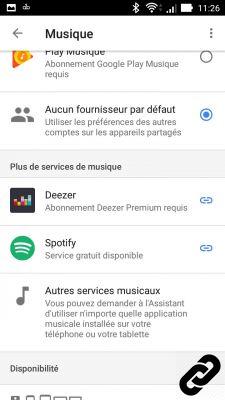
2. Seleccione su servicio de transmisión de música favorito
Si su plataforma no está allí, vaya a la sección "Cuenta" y luego "Configuración> Servicios> Música".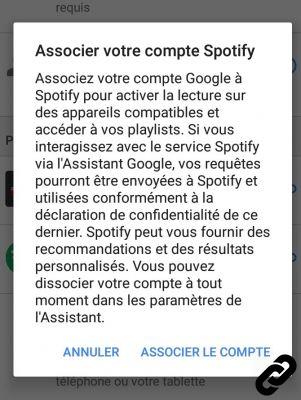
Tenga en cuenta que en el primer caso, Google Home le pedirá que instale la aplicación Spotify. En el segundo, para asociar Spotify a tu cuenta de Google. Lo mejor es realizar estas dos operaciones para poder disfrutar de Spotify al máximo. Ingrese sus credenciales y acepte los términos del servicio.
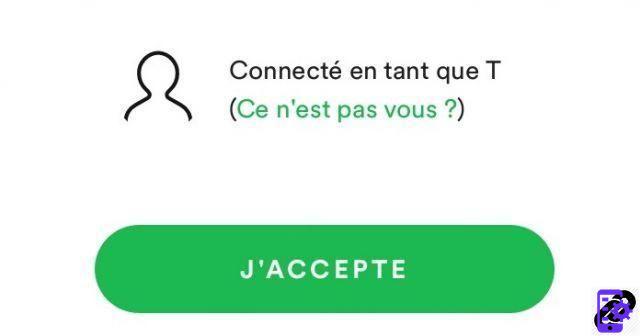
3. Una vez que la aplicación esté instalada, encontrará los títulos y las listas de reproducción que inicia por comando de voz.
Los comandos de voz son muy simples: "Ok Google, reproduce mi lista de reproducción Top 2018 en Spotify" o "Ok Google, reproduce Led Zeppelin".
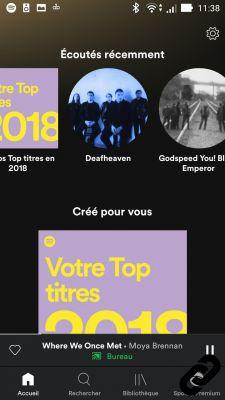
Si tiene varios dispositivos de Google en casa u otros altavoces conectados, puede elegir a cuál(es) transmitir su música desde la aplicación de Google o Spotify o directamente mediante un comando de voz. Ejemplo: "Ok Google, juega Arcana en el escritorio".
Guía completa de Google Home

Configuración, uso, conectividad ... Descubre nuestra guía completa para aprender a domesticar el altavoz inteligente Google Home
Ver los artículos

























